Microsoft Excel 2016 PL : programowanie w VBA / Michael Alexander, Dick Kusleika. Gliwice, cop Spis treści
|
|
|
- Wojciech Lewandowski
- 7 lat temu
- Przeglądów:
Transkrypt
1 Microsoft Excel 2016 PL : programowanie w VBA / Michael Alexander, Dick Kusleika. Gliwice, cop Spis treści O autorach 19 O korektorze merytorycznym 19 Przedmowa 21 Zakres zagadnień 21 Co musisz wiedzieć? 22 Czym musisz dysponować? 22 Konwencje zastosowane w książce 23 Polecenia Excela 23 Polecenia edytora VBA 24 Konwencje związane z klawiaturą 24 Znaczenie ikon 25 Struktura książki 26 Część I: Wprowadzenie do języka Excel VBA 26 Część II: Zaawansowane techniki programowania 26 Część III: Praca z formularzami UserForm 26 Część IV: Tworzenie aplikacji 27 Część V: Dodatek 27 Przykłady 27 Narzędzie Power Utility Pak 27 Część I. Wprowadzenie do języka Excel VBA 29 Rozdział 1. Podstawy projektowania aplikacji arkusza kalkulacyjnego 31 Czym jest aplikacja arkusza kalkulacyjnego? 31 Etapy projektowania aplikacji 33 Określanie wymagań użytkownika 33 Planowanie aplikacji spełniającej wymagania użytkownika 35 Wybieranie odpowiedniego interfejsu użytkownika 37 Dostosowywanie Wstążki do potrzeb użytkownika 38 Dostosowywanie menu podręcznego do potrzeb użytkownika 38 Tworzenie klawiszy skrótu 39 Tworzenie niestandardowych okien dialogowych 39 Zastosowanie formantów ActiveX w arkuszu 40 Rozpoczęcie prac projektowych 42 Zadania realizowane z myślą o końcowym użytkowniku 43
2 Testowanie aplikacji 43 Uodpornianie aplikacji na błędy popełniane przez użytkownika 45 Nadawanie aplikacji przyjaznego, intuicyjnego i estetycznego wyglądu 47 Tworzenie systemu pomocy i dokumentacji przeznaczonej dla użytkownika 48 Dokumentowanie prac projektowych 48 Przekazanie aplikacji użytkownikom 49 Aktualizacja aplikacji (kiedy to konieczne) 49 Inne kwestie dotyczące projektowania 50 Wersja Excela zainstalowana przez użytkownika 50 Wersje językowe 50 Wydajność systemu 51 Tryby karty graficznej 51 Rozdział 2. Wprowadzenie do języka VBA 53 Rejestrator makr Excela 53 Tworzenie pierwszego makra 54 Porównanie rejestrowania makr z odwołaniami względnymi i bezwzględnymi 58 Inne zagadnienia związane z makrami 63 Praca z edytorem Visual Basic Editor (VBE) 68 Podstawowe elementy edytora VBE 68 Tajemnice okna Project 70 Tajemnice okna Code 72 Dostosowywanie środowiska edytora Visual Basic 76 Karta Editor Format 78 Karta General 79 Karta Docking 80 Podstawowe informacje o języku VBA 80 Obiekty 81 Kolekcje 82 Właściwości 82 Tajemnice obiektów Range 87 Wyszukiwanie właściwości obiektów Range 87 Właściwość Range 87 Właściwość Cells 89 Właściwość Offset 92 Podstawowe zagadnienia, które należy zapamiętać 93 Nie panikuj nie jesteś sam 95 Przeczytaj resztę książki 95 Pozwól Excelowi napisać makro za Ciebie 96 Korzystaj z systemu pomocy 96 Używaj przeglądarki obiektów 97 Szukaj kodu w internecie 98 Wykorzystuj fora dyskusyjne użytkowników Excela 99
3 Odwiedzaj błogi ekspertów 99 Poszukaj szkolenia wideo na YouTube 100 Ucz się z Microsoft Office Dev Center 100 Analizuj inne aplikacje Excela, które są używane w Twojej organizacji 101 Zapytaj lokalnego guru 101 Rozdział 3. Podstawy programowania w języku VBA 103 Przegląd elementów języka VBA 103 Komentarze 106 Zmienne, typy danych i stałe 107 Definiowanie typów danych 108 Deklarowanie zmiennych 110 Zasięg zmiennych 113 Zastosowanie stałych 116 Praca z łańcuchami tekstu 118 Przetwarzanie dat 118 Instrukcje przypisania 120 Tablice 122 Deklarowanie tablic 123 Deklarowanie tablic wielowymiarowych 123 Deklarowanie tablic dynamicznych 124 Zmienne obiektowe 124 Typy danych definiowane przez użytkownika 126 Wbudowane funkcje VBA 127 Praca z obiektami i kolekcjami 130 Polecenie With... End With 130 Polecenie For Each... Next 131 Sterowanie sposobem wykonywania procedur 133 Polecenie GoTo 134 Polecenie If... Then 135 Polecenie Select Case 139 Wykonywanie bloku instrukcji w ramach pętli 143 Rozdział 4. Tworzenie procedur w języku VBA 153 Kilka słów o procedurach 153 Deklarowanie procedury Sub 154 Zasięg procedury 155 Wykonywanie procedur Sub 157 Uruchamianie procedury przy użyciu polecenia Run Sub/UserForm 158 Uruchamianie procedury z poziomu okna dialogowego Makro 158 Uruchamianie procedury przy użyciu skrótu z klawiszem Ctrl 159 Uruchamianie procedury za pomocą Wstążki 160 Uruchamianie procedur za pośrednictwem niestandardowego menu podręcznego 161 Wywoływanie procedury z poziomu innej procedury 161
4 Uruchamianie procedury poprzez kliknięcie obiektu 166 Wykonywanie procedury po wystąpieniu określonego zdarzenia 168 Uruchamianie procedury z poziomu okna Immediate 169 Przekazywanie argumentów procedurom 170 Metody obsługi błędów 173 Przechwytywanie błędów 174 Przykłady kodu źródłowego obsługującego błędy 175 Praktyczny przykład wykorzystujący procedury Sub 179 Cel 179 Wymagania projektowe 179 Co już wiesz 180 Podejście do zagadnienia 181 Wstępne rejestrowanie makr 181 Przygotowania 183 Tworzenie kodu źródłowego 184 Tworzenie procedury sortującej 185 Dodatkowe testy 190 Usuwanie problemów 191 Dostępność narzędzia 194 Ocena projektu 195 Rozdział 5. Tworzenie funkcji w języku VBA 197 Porównanie procedur Sub i Function 198 Dlaczego tworzymy funkcje niestandardowe? 198 Twoja pierwsza funkcja 199 Zastosowanie funkcji w arkuszu 200 Zastosowanie funkcji w procedurze języka VBA 201 Analiza funkcji niestandardowej 201 Procedury Function 204 Zasięg funkcji 205 Wywoływanie procedur Function 206 Argumenty funkcji 209 Przykłady funkcji 210 Funkcja bezargumentowa 210 Funkcje jednoargumentowe 213 Funkcje z dwoma argumentami 216 Funkcja pobierająca tablicę jako argument 217 Funkcje z argumentami opcjonalnymi 218 Funkcje zwracające tablicę VBA 220 Funkcje zwracające wartość błędu 223 Funkcje o nieokreślonej liczbie argumentów 224 Emulacja funkcji arkuszowej SUMA 226 Rozszerzone funkcje daty 229 Wykrywanie i usuwanie błędów w funkcjach 231 Okno dialogowe Wstawianie funkcji 233
5 Zastosowanie metody MacroOptions 233 Definiowanie kategorii funkcji 235 Dodawanie opisu funkcji 237 Zastosowanie dodatków do przechowywania funkcji niestandardowych 237 Korzystanie z Windows API 238 Przykłady zastosowania funkcji interfejsu API systemu Windows 239 Identyfikacja katalogu domowego systemu Windows 239 Wykrywanie wciśnięcia klawisza Shift 241 Dodatkowe informacje na temat funkcji interfejsu API 242 Rozdział 6. Obsługa zdarzeń 243 Co powinieneś wiedzieć o zdarzeniach 243 Sekwencje zdarzeń 245 Gdzie należy umieścić procedury obsługi zdarzeń? 245 Wyłączanie obsługi zdarzeń 247 Tworzenie kodu procedury obsługi zdarzeń 248 Procedury obsługi zdarzeń z argumentami 249 Zdarzenia poziomu skoroszytu 251 Zdarzenie Open 253 Zdarzenie Activate 254 Zdarzenie SheetActivate 254 Zdarzenie NewSheet 254 Zdarzenie BeforeSave 255 Zdarzenie Deactivate 255 Zdarzenie BeforePrint 256 Zdarzenie BeforeClose 257 Zdarzenia poziomu arkusza 259 Zdarzenie Change 260 Monitorowanie zmian w wybranym zakresie komórek 261 Zdarzenie SelectionChange 266 Zdarzenie BeforeDoubleClick 267 Zdarzenie BeforeRightClick 268 Zdarzenia dotyczące aplikacji 269 Włączenie obsługi zdarzeń poziomu aplikacji 271 Sprawdzanie, czy skoroszyt jest otwarty 271 Monitorowanie zdarzeń poziomu aplikacji 273 Zdarzenia niezwiązane z obiektami 273 Zdarzenie OnTime 274 Zdarzenie OnKey 275 Rozdział 7. Przykłady i techniki programowania w języku VBA 281 Nauka poprzez praktykę 281 Przetwarzanie zakresów 282 Kopiowanie zakresów 282 Przenoszenie zakresów 284
6 Kopiowanie zakresu o zmiennej wielkości 284 Zaznaczanie oraz identyfikacja różnego typu zakresów 286 Zmiana rozmiaru zakresu komórek 288 Wprowadzanie wartości do komórki 289 Wprowadzanie wartości do następnej pustej komórki 291 Wstrzymywanie działania makra w celu umożliwienia pobrania zakresu wyznaczonego przez użytkownika 292 Zliczanie zaznaczonych komórek 294 Określanie typu zaznaczonego zakresu 295 Wydajne przetwarzanie komórek zaznaczonego zakresu przy użyciu pętli 297 Usuwanie wszystkich pustych wierszy 300 Powielanie wierszy 301 Określanie, czy zakres zawiera się w innym zakresie 303 Określanie typu danych zawartych w komórce 303 Odczytywanie i zapisywanie zakresów 305 Lepsza metoda zapisywania danych do zakresu komórek 306 Przenoszenie zawartości tablic jednowymiarowych 309 Przenoszenie zawartości zakresu do tablicy typu Variant 309 Zaznaczanie komórek na podstawie wartości 310 Kopiowanie nieciągłego zakresu komórek 312 Przetwarzanie skoroszytów i arkuszy 314 Zapisywanie wszystkich skoroszytów 314 Zapisywanie i zamykanie wszystkich skoroszytów 315 Ukrywanie wszystkich komórek arkusza poza zaznaczonym zakresem 315 Tworzenie spisu treści zawierającego hiperłącza 317 Synchronizowanie arkuszy 318 Techniki programowania w języku VBA 319 Przełączanie wartości właściwości typu logicznego 319 Wyświetlanie daty i czasu 320 Wyświetlanie czasu w formie przyjaznej dla użytkownika 321 Pobieranie listy czcionek 323 Sortowanie tablicy 324 Przetwarzanie grupy plików 326 Ciekawe funkcje, których możesz użyć w swoich projektach 327 Funkcja FileExists 328 Funkcja FileNameOnly 328 Funkcja PathExists 329 Funkcja RangeNameExists 329 Funkcja SheetExists 330 Funkcja WorkbookIsOpen 330 Pobieranie wartości z zamkniętego skoroszytu 331 Użyteczne, niestandardowe funkcje arkuszowe 333 Funkcje zwracające informacje o formatowaniu komórki 333 Wyświetlanie daty zapisania lub wydrukowania pliku 335 Obiekty nadrzędne 337
7 Zliczanie komórek, których wartości zawierają się pomiędzy dwoma wartościami 338 Wyznaczanie ostatniej niepustej komórki kolumny lub wiersza 339 Czy dany łańcuch tekstu jest zgodny ze wzorcem? 340 Wyznaczanie n-tego elementu łańcucha 342 Zamiana wartości na postać słowną 343 Funkcja wielofunkcyjna 344 Funkcja SHEETOFFSET 345 Zwracanie maksymalnej wartości ze wszystkich arkuszy 345 Zwracanie tablicy zawierającej unikatowe, losowo uporządkowane liczby całkowite 347 Porządkowanie zakresu w losowy sposób 348 Sortowanie zakresów 350 Wywołania funkcji interfejsu Windows API 351 Deklaracje API 351 Określanie skojarzeń plików 352 Pobieranie informacji dotyczących drukarki domyślnej 354 Pobieranie informacji o aktualnej rozdzielczości karty graficznej 355 Odczytywanie zawartości rejestru systemu Windows i zapisywanie w nim danych 356 Część II. Zaawansowane techniki programowania Rozdział 8. Tabele przestawne 361 Przykład prostej tabeli przestawnej 361 Tworzenie tabel przestawnych 362 Analiza zarejestrowanego kodu tworzącego tabelę przestawną 365 Optymalizacja wygenerowanego kodu tworzącego tabelę przestawną 365 Tworzenie złożonych tabel przestawnych 368 Kod tworzący tabelę przestawną 370 Jak działa złożona tabela przestawna? 371 Jednoczesne tworzenie wielu tabel przestawnych 373 Tworzenie odwróconych tabel przestawnych 376 Rozdział 9. Wykresy 379 Podstawowe wiadomości o wykresach 379 Lokalizacja wykresu 380 Rejestrator makr a wykresy 381 Model obiektu Chart 381 Tworzenie wykresów osadzonych na arkuszu danych 383 Tworzenie wykresu na arkuszu wykresu 384 Modyfikowanie wykresów 385 Wykorzystanie VBA do uaktywnienia wykresu 386 Przenoszenie wykresu 387 Wykorzystanie VBA do dezaktywacji wykresu 389
8 Sprawdzanie, czy wykres został uaktywniony 389 Usuwanie elementów z kolekcji ChartObjects lub Charts 390 Przetwarzanie wszystkich wykresów w pętli 391 Zmiana rozmiarów i wyrównywanie obiektów ChartObject 394 Tworzenie dużej liczby wykresów 395 Eksportowanie wykresów 398 Eksportowanie wszystkich obiektów graficznych 398 Zmiana danych prezentowanych na wykresie 400 Modyfikacja danych wykresu na podstawie aktywnej komórki 401 Zastosowanie języka VBA do identyfikacji zakresu danych prezentowanych na wykresie 403 Wykorzystanie VBA do wyświetlania dowolnych etykiet danych na wykresie 406 Wyświetlanie wykresu w oknie formularza UserForm 410 Zdarzenia związane z wykresami 412 Przykład wykorzystania zdarzeń związanych z wykresami 413 Obsługa zdarzeń dla wykresów osadzonych 416 Przykład zastosowania zdarzeń dla wykresów osadzonych 417 Jak ułatwić sobie pracę z wykresami przy użyciu VBA? 419 Drukowanie wykresów osadzonych na arkuszu 420 Tworzenie wykresów, które nie są połączone z danymi 420 Wykorzystanie zdarzenia MouseOver do wyświetlania tekstu 422 Przewijanie wykresów 425 Tworzenie wykresów przebiegu w czasie 427 Rozdział 10. Interakcje z innymi aplikacjami 431 Automatyzacja zadań w pakiecie Microsoft Office 431 Koncepcja wiązań 432 Przykład prostej automatyzacji 435 Sterowanie bazą danych Access z poziomu Excela 435 Uruchamianie zapytań bazy danych Access z poziomu Excela 436 Uruchamianie makr Accessa z poziomu Excela 437 Sterowanie edytorem Word z poziomu Excela 438 Przesyłanie danych z Excela do dokumentu Worda 438 Symulacja tworzenia korespondencji seryjnej z użyciem Worda 439 Sterowanie programem PowerPoint z poziomu Excela 442 Przesyłanie danych z Excela do prezentacji PowerPoint 442 Przesyłanie wszystkich wykresów z arkusza Excela do prezentacji PowerPoint 443 Zamiana skoroszytu na prezentację PowerPoint 445 Sterowanie programem Outlook z poziomu Excela 446 Wysyłanie aktywnego skoroszytu jako załącznika 446 Wysyłanie wybranego zakresu komórek jako załącznika wiadomości 447 Wysyłanie pojedynczego arkusza jako załącznika wiadomości 449 Wysyłanie wiadomości do wszystkich adresatów z listy kontaktów 450
9 Uruchamianie innych aplikacji z poziomu Excela 451 Zastosowanie funkcji Shell języka VBA 451 Zastosowanie funkcji ShellExecute interfejsu Windows API 453 Wykorzystanie instrukcji AppActivate 455 Uruchamianie okien dialogowych Panelu sterowania 456 Rozdział 11. Praca z danymi zewnętrznymi i plikami 457 Praca z danymi ze źródeł zewnętrznych 457 Ręczne tworzenie połączenia z zewnętrznymi źródłami danych 458 Ręczna modyfikacja połączeń z zewnętrznymi źródłami danych 461 Zastosowanie języka VBA do tworzenia dynamicznych połączeń danych 463 Przechodzenie w pętli przez wszystkie połączenia skoroszytu 465 Zastosowanie ADO i VBA do pobierania danych ze źródeł zewnętrznych 466 Ciąg połączenia 466 Deklarowanie zestawu rekordów 468 Odwołania do biblioteki obiektów ADO 469 Łączenie wszystkiego razem w kodzie procedury 470 Zastosowanie obiektów ADO w aktywnym skoroszycie 472 Operacje z plikami tekstowymi 474 Otwieranie plików tekstowych 475 Odczytywanie plików tekstowych 476 Zapisywanie danych do plików tekstowych 476 Przydzielanie numeru pliku 476 Określanie lub ustawianie pozycji w pliku 477 Instrukcje pozwalające na odczytywanie i zapisywanie plików 478 Przykłady wykonywania operacji na plikach 478 Importowanie danych z pliku tekstowego 478 Eksportowanie zakresu do pliku tekstowego 479 Importowanie pliku tekstowego do zakresu 480 Logowanie wykorzystania Excela 481 Filtrowanie zawartości pliku tekstowego 482 Najczęściej wykonywane operacje na plikach 483 Zastosowanie poleceń języka VBA do wykonywania operacji na plikach 483 Zastosowanie obiektu FileSystemObject 488 Pakowanie i rozpakowywanie plików 491 Pakowanie plików do formatu ZIP 492 Rozpakowywanie plików ZIP 493 Część III. Praca z formularzami UserForm 495 Rozdział 12. Tworzenie własnych okien dialogowych 497 Zanim rozpoczniesz tworzenie formularza UserForm 497 Okno wprowadzania danych 498 Funkcja InputBox języka VBA 498 Metoda Application.InputBox 500
10 Funkcja MsgBox języka VBA 504 Metoda GetOpenFilename programu Excel 509 Metoda GetSaveAsFilename programu Excel 513 Okno wybierania katalogu 514 Wyświetlanie wbudowanych okien dialogowych Excela 514 Wyświetlanie formularza danych 517 Wyświetlanie formularza wprowadzania danych 518 Wyświetlanie formularza wprowadzania danych za pomocą VBA 519 Rozdział 13. Wprowadzenie do formularzy UserForm 521 Jak Excel obsługuje niestandardowe okna dialogowe 521 Wstawianie nowego formularza UserForm 522 Dodawanie formantów do formularza UserForm 523 Formanty okna Toolbox 524 Formant CheckBox 524 Formant ComboBox 525 Formant CommandButton 525 Formant Frame 525 Formant Image 526 Formant Label 526 Formant ListBox 526 Formant MultiPage 526 Formant OptionButton 526 Formant RefEdit 527 Formant ScrollBar 527 Formant SpinButton 527 Formant TabStrip 527 Formant TextBox 527 Formant ToggleButton 528 Modyfikowanie formantów formularza UserForm 529 Modyfikowanie właściwości formantów 531 Zastosowanie okna Properties 531 Wspólne właściwości 533 Uwzględnienie wymagań użytkowników preferujących korzystanie z klawiatury 535 Wyświetlanie formularza UserForm 537 Zmiana położenia formularza na ekranie 538 Wyświetlanie niemodalnych okien formularzy UserForm 538 Wyświetlanie formularza UserForm na podstawie zmiennej 539 Ładowanie formularza UserForm 539 Procedury obsługi zdarzeń 539 Zamykanie formularza UserForm 540 Przykład tworzenia formularza UserForm 542 Tworzenie formularza UserForm 542 Tworzenie kodu procedury wyświetlającej okno dialogowe 545
11 Testowanie okna dialogowego 545 Dodawanie procedur obsługi zdarzeń 547 Zakończenie tworzenia okna dialogowego 548 Zdarzenia powiązane z formularzem UserForm 549 Zdobywanie informacji na temat zdarzeń 549 Zdarzenia formularza UserForm 550 Zdarzenia związane z formantem SpinButton 551 Współpraca formantu SpinButton z formantem TextBox 553 Odwoływanie się do formantów formularza UserForm 556 Dostosowywanie okna Toolbox do własnych wymagań 558 Dodawanie nowych kart 558 Dostosowywanie lub łączenie formantów 559 Dodawanie nowych formantów ActiveX 560 Tworzenie szablonów formularzy UserForm 561 Lista kontrolna tworzenia i testowania formularzy UserForm 563 Rozdział 14. Przykłady formularzy UserForm 565 Tworzenie formularza UserForm pełniącego funkcję menu 566 Zastosowanie przycisków CommandButton w formularzach UserForm 566 Zastosowanie formantów ListBox w formularzach UserForm 567 Zaznaczanie zakresów przy użyciu formularza UserForm 568 Tworzenie okna powitalnego 570 Wyłączanie przycisku Zamknij formularza UserForm 573 Zmiana wielkości formularza UserForm 574 Powiększanie i przewijanie arkusza przy użyciu formularza UserForm 575 Zastosowania formantu ListBox 577 Tworzenie listy elementów formantu ListBox 578 Identyfikowanie zaznaczonego elementu listy formantu ListBox 584 Identyfikowanie wielu zaznaczonych elementów listy formantu ListBox 585 Wiele list w jednym formancie ListBox 586 Przenoszenie elementów listy formantu ListBox 587 Zmiana kolejności elementów listy formantu ListBox 589 Wielokolumnowe formanty ListBox 591 Zastosowanie formantu ListBox do wybierania wierszy arkusza 593 Uaktywnianie arkusza za pomocą formantu ListBox 596 Filtrowanie zawartości listy za pomocą pola tekstowego 598 Zastosowanie formantu MultiPage na formularzach UserForm 601 Korzystanie z formantów zewnętrznych 602 Animowanie etykiet 605 Rozdział 15. Zaawansowane techniki korzystania z formularzy UserForm 609 Niemodalne okna dialogowe 610 Wyświetlanie wskaźnika postępu zadania 614 Tworzenie samodzielnego wskaźnika postępu zadania 615
12 Wyświetlanie wskaźnika postępu zintegrowanego z formularzem UserForm 619 Tworzenie innych, niegraficznych wskaźników postępu 623 Tworzenie kreatorów 626 Konfigurowanie formantu MultiPage w celu utworzenia kreatora 628 Dodawanie przycisków do formularza UserForm kreatora 628 Programowanie przycisków kreatora 629 Zależności programowe w kreatorach 631 Wykonywanie zadań za pomocą kreatorów 632 Emulacja funkcji MsgBox 633 Emulacja funkcji MsgBox: kod funkcji MyMsgBox 635 Jak działa funkcja MyMsgBox 636 Wykorzystanie funkcji MyMsgBox do emulacji funkcji MsgBox 638 Formularz UserForm z formantami, których położenie można zmieniać 638 Formularz UserForm bez paska tytułowego 640 Symulacja paska narzędzi za pomocą formularza UserForm 642 Emulowanie panelu zadań za pomocą formularza UserForm 644 Formularze UserForm z możliwością zmiany rozmiaru 646 Obsługa wielu przycisków formularza UserForm za pomocą jednej procedury obsługi zdarzeń 651 Wybór koloru za pomocą formularza UserForm 654 Wyświetlanie wykresów na formularzach UserForm 656 Zapisywanie wykresu w postaci pliku GIF 657 Modyfikacja właściwości Picture formantu Image 657 Tworzenie półprzezroczystych formularzy UserForm 657 Układanka na formularzu UserForm 660 Poker na formularzu UserForm 661 Część IV. Tworzenie aplikacji 663 Rozdział 16. Tworzenie i wykorzystanie dodatków 665 Czym są dodatki? 665 Porównanie dodatku ze standardowym skoroszytem 666 Po co tworzy się dodatki? 667 Menedżer dodatków Excela 669 Tworzenie dodatków 671 Przykład tworzenia dodatku 672 Tworzenie opisu dla dodatku 674 Tworzenie dodatku 674 Instalowanie dodatku 676 Testowanie dodatków 677 Dystrybucja dodatków 677 Modyfikowanie dodatku 677 Porównanie plików XLAM i XLSM 679 Pliki XLAM przynależność do kolekcji z poziomu VBA 679
13 Widoczność plików XLSM i XLAM 680 Arkusze i wykresy w plikach XLSM i XLAM 680 Dostęp do procedur VBA w dodatku 681 Przetwarzanie dodatków za pomocą kodu VBA 685 Dodawanie nowych elementów do kolekcji AddIns 685 Usuwanie elementów z kolekcji AddIns 687 Właściwości obiektu AddIn 687 Korzystanie z dodatku jak ze skoroszytu 691 Zdarzenia związane z obiektami AddIn 691 Optymalizacja wydajności dodatków 692 Problemy z dodatkami 693 Upewnij się, że dodatek został zainstalowany 693 Odwoływanie się do innych plików z poziomu dodatku 695 Wykrywanie właściwej wersji Excela dla dodatku 696 Rozdział 17. Praca ze Wstążką 697 Wprowadzenie do pracy ze Wstążką 697 Dostosowywanie Wstążki do własnych potrzeb 700 Dodawanie nowych przycisków do Wstążki 700 Dodawanie przycisków do paska narzędzi Szybki dostęp 703 Ograniczenia w dostosowywaniu Wstążki 703 Modyfikowanie Wstążki za pomocą kodu RibbonX 705 Dodawanie przycisków do istniejącej karty 705 Dodawanie pola wyboru do istniejącej karty 712 Demo formantów Wstążki 716 Przykład użycia formantu DynamicMenu 724 Więcej wskazówek dotyczących modyfikacji Wstążki 726 VBA i Wstążka 728 Dostęp do poleceń Wstążki 729 Praca ze Wstążką 730 Aktywowanie karty 732 Tworzenie pasków narzędzi w starym stylu 732 Ograniczenia funkcjonalności tradycyjnych pasków narzędzi w Excelu 2007 i nowszych wersjach 733 Kod tworzący pasek narzędzi 733 Rozdział 18. Praca z menu podręcznym 737 Obiekt CommandBar 737 Rodzaje obiektów CommandBar 738 Wyświetlanie menu podręcznych 738 Odwołania do elementów kolekcji CommandBars 740 Odwołania do formantów obiektu CommandBar 740 Właściwości formantów obiektu CommandBar 742 Wyświetlanie wszystkich elementów menu podręcznego 743 Wykorzystanie VBA do dostosowywania menu podręcznego 746
14 Menu podręczne w jednodokumentowym interfejsie Excela 746 Resetowanie menu podręcznego 748 Wyłączanie menu podręcznego 749 Wyłączanie wybranych elementów menu podręcznego 750 Dodawanie nowego elementu do menu podręcznego Celi 750 Dodawanie nowego podmenu do menu podręcznego 753 Ograniczanie zasięgu modyfikacji menu podręcznego do jednego skoroszytu 755 Menu podręczne i zdarzenia 756 Automatyczne tworzenie i usuwanie menu podręcznego 756 Wyłączanie lub ukrywanie elementów menu podręcznego 757 Tworzenie kontekstowych menu podręcznych 758 Rozdział 19. Tworzenie systemów pomocy w aplikacjach 761 Systemy pomocy w aplikacjach Excela 761 Systemy pomocy wykorzystujące komponenty Excela 764 Wykorzystanie komentarzy do tworzenia systemów pomocy 764 Wykorzystanie pól tekstowych do wyświetlania pomocy 766 Wykorzystanie arkusza do wyświetlania tekstu pomocy 767 Wyświetlanie pomocy w oknie formularza UserForm 768 Wyświetlanie pomocy w oknie przeglądarki sieciowej 772 Zastosowanie plików w formacie HTML 772 Zastosowanie plików w formacie MHTML 773 Wykorzystanie systemu HTML Help 775 Wykorzystanie metody Help do wyświetlania pomocy w formacie HTML Help 778 Łączenie pliku pomocy z aplikacją 779 Przypisanie tematów pomocy do funkcji VBA 779 Rozdział 20. Moduły klas 783 Czym jest moduł klasy? 783 Wbudowane moduły klas 784 Niestandardowe moduły klas 785 Tworzymy klasę NumLock 786 Wstawianie modułu klasy 786 Dodawanie kodu VBA do modułu klasy 787 Zastosowanie klasy NumLock 789 Programowanie właściwości, metod i zdarzeń 790 Programowanie właściwości obiektów 790 Programowanie metod obiektów 792 Zdarzenia modułu klasy 792 Zdarzenia obiektu QueryTable 793 Tworzenie klas przechowujących inne klasy 797 Tworzenie klas CSalesRep oraz CSalesReps 797 Tworzenie klas CInvoice oraz CInvoices 799
15 Wypełnianie klasy nadrzędnej obiektami 801 Obliczanie prowizji 802 Rozdział 21. Problem kompatybilności aplikacji 805 Co to jest kompatybilność? 805 Rodzaje problemów ze zgodnością 806 Unikaj używania nowych funkcji i mechanizmów 808 Czy aplikacja będzie działać na komputerach Macintosh? 810 Praca z 64-bitową wersją Excela 811 Tworzenie aplikacji dla wielu wersji narodowych 813 Aplikacje obsługujące wiele języków 813 Obsługa języka w kodzie VBA 816 Wykorzystanie właściwości lokalnych 816 Identyfikacja ustawień systemu 817 Ustawienia daty i godziny 819 Dodatki 821 Dodatek A. Instrukcje i funkcje VBA 823 Skorowidz 833 oprac. BPK
O autorze (19) Przedmowa (21) CZĘŚĆ I. PODSTAWOWE INFORMACJE (29) Rozdział 1. Program Excel w zarysie (31)
 O autorze (19) Przedmowa (21) CZĘŚĆ I. PODSTAWOWE INFORMACJE (29) Rozdział 1. Program Excel w zarysie (31) O Excelu (31) Myślenie w kategoriach obiektów (31) Skoroszyty (32) o Arkusze (33) o Arkusze wykresów
O autorze (19) Przedmowa (21) CZĘŚĆ I. PODSTAWOWE INFORMACJE (29) Rozdział 1. Program Excel w zarysie (31) O Excelu (31) Myślenie w kategoriach obiektów (31) Skoroszyty (32) o Arkusze (33) o Arkusze wykresów
Wprowadzenie (17) Część I. Makra w Excelu - podstawy (23)
 Wprowadzenie (17) Omówione zagadnienia (18) Co trzeba wiedzieć? (18) Co trzeba mieć? (18) Układ książki (18) o Część I. Makra w Excelu - podstawy (19) o Część II. Praca ze skoroszytami (19) o Część III.
Wprowadzenie (17) Omówione zagadnienia (18) Co trzeba wiedzieć? (18) Co trzeba mieć? (18) Układ książki (18) o Część I. Makra w Excelu - podstawy (19) o Część II. Praca ze skoroszytami (19) o Część III.
Excel 2010 PL : programowanie w VBA / John Walkenbach. Gliwice, cop Spis treści. O autorze 19 Przedmowa 21
 Excel 2010 PL : programowanie w VBA / John Walkenbach. Gliwice, cop. 2017 Spis treści O autorze 19 Przedmowa 21 Część I: Podstawowe informacje 29 Rozdział 1. Skąd się wziął Excel 2007? 31 Krótka historia
Excel 2010 PL : programowanie w VBA / John Walkenbach. Gliwice, cop. 2017 Spis treści O autorze 19 Przedmowa 21 Część I: Podstawowe informacje 29 Rozdział 1. Skąd się wziął Excel 2007? 31 Krótka historia
O autorze (15) Podziękowania autora (17) Wstęp (19)
 O autorze (15) Podziękowania autora (17) Wstęp (19) Czy ta książka jest dla Ciebie? (19) A więc chcesz być programistą... (20) Dlaczego warto? (20) Co powinieneś wiedzieć? (21) Obowiązkowy podrozdział
O autorze (15) Podziękowania autora (17) Wstęp (19) Czy ta książka jest dla Ciebie? (19) A więc chcesz być programistą... (20) Dlaczego warto? (20) Co powinieneś wiedzieć? (21) Obowiązkowy podrozdział
Excel 2013 PL. Programowanie w VBA dla bystrzaków
 Excel 2013 PL. Programowanie w VBA dla bystrzaków Autor: John Walkenbach Nie takie programowanie straszne Większość użytkowników Excela nie zawraca sobie głowy programowaniem w VBA. Twoje zainteresowanie
Excel 2013 PL. Programowanie w VBA dla bystrzaków Autor: John Walkenbach Nie takie programowanie straszne Większość użytkowników Excela nie zawraca sobie głowy programowaniem w VBA. Twoje zainteresowanie
ABC 2002/XP PL EXCEL. Autor: Edward C. Willett, Steve Cummings. Rozdział 1. Podstawy pracy z programem (9) Uruchamianie programu (9)
 ABC 2002/XP PL EXCEL Autor: Edward C. Willett, Steve Cummings Rozdział 1. Podstawy pracy z programem (9) Uruchamianie programu (9) Obszar roboczy programu (10) o Pasek tytułowy (10) o Przyciski Minimalizuj
ABC 2002/XP PL EXCEL Autor: Edward C. Willett, Steve Cummings Rozdział 1. Podstawy pracy z programem (9) Uruchamianie programu (9) Obszar roboczy programu (10) o Pasek tytułowy (10) o Przyciski Minimalizuj
Zakres tematyczny dotyczący podstaw programowania Microsoft Office Excel za pomocą VBA
 Zakres tematyczny dotyczący podstaw programowania Microsoft Office Excel za pomocą VBA 1 Rozdział 1 Praca z makropoleceniami Opis: W tym rozdziale kursanci przechodzą przez wprowadzenie do programowania
Zakres tematyczny dotyczący podstaw programowania Microsoft Office Excel za pomocą VBA 1 Rozdział 1 Praca z makropoleceniami Opis: W tym rozdziale kursanci przechodzą przez wprowadzenie do programowania
Aplikacje w środowisku VBA. Visual Basic for Aplications
 Aplikacje w środowisku VBA Visual Basic for Aplications Podstawowe informacje o VBA Visual Basic for Aplications, w skrócie VBA, to język programowania rozwijany przez Microsoft, którego zastosowanie pozwala
Aplikacje w środowisku VBA Visual Basic for Aplications Podstawowe informacje o VBA Visual Basic for Aplications, w skrócie VBA, to język programowania rozwijany przez Microsoft, którego zastosowanie pozwala
Curtis D. Frye. Microsoft Excel Krok po kroku. Przekład: Leszek Biolik
 Curtis D. Frye Microsoft Excel 2013 Krok po kroku Przekład: Leszek Biolik APN Promise, Warszawa 2013 Spis treści Wprowadzenie............................................................. xi 1 Rozpoczynamy
Curtis D. Frye Microsoft Excel 2013 Krok po kroku Przekład: Leszek Biolik APN Promise, Warszawa 2013 Spis treści Wprowadzenie............................................................. xi 1 Rozpoczynamy
Excel. Tworzenie zaawansowanych aplikacji.
 Excel. Tworzenie zaawansowanych aplikacji. Autor: Sergiusz Flanczewski Zmierz się z Excelem! Narzędzia automatyzacji prac w Excelu, czyli czego można pozbyć się od ręki Przekazywanie danych pomiędzy procedurami,
Excel. Tworzenie zaawansowanych aplikacji. Autor: Sergiusz Flanczewski Zmierz się z Excelem! Narzędzia automatyzacji prac w Excelu, czyli czego można pozbyć się od ręki Przekazywanie danych pomiędzy procedurami,
Excel 2016 PL w biurze i nie tylko / Sergiusz Flanczewski. Gliwice, cop Spis treści
 Excel 2016 PL w biurze i nie tylko / Sergiusz Flanczewski. Gliwice, cop. 2016 Spis treści Rozdział 1. Podstawowe informacje o obsłudze arkusza kalkulacyjnego 9 Uruchamianie i zamykanie programu 9 Wstążka
Excel 2016 PL w biurze i nie tylko / Sergiusz Flanczewski. Gliwice, cop. 2016 Spis treści Rozdział 1. Podstawowe informacje o obsłudze arkusza kalkulacyjnego 9 Uruchamianie i zamykanie programu 9 Wstążka
Program szkolenia VBA (VISUAL BASIC FOR APPLICATIONS) W EXCELU PRZEKROJOWY.
 Program szkolenia VBA (VISUAL BASIC FOR APPLICATIONS) W EXCELU PRZEKROJOWY SZKOLENIE JEST DLA OSÓB, KTÓRE: chcą podnieść swoje umiejętności pracy w języku VBA do poziomu średniozaawansowanego, nigdy wcześniej
Program szkolenia VBA (VISUAL BASIC FOR APPLICATIONS) W EXCELU PRZEKROJOWY SZKOLENIE JEST DLA OSÓB, KTÓRE: chcą podnieść swoje umiejętności pracy w języku VBA do poziomu średniozaawansowanego, nigdy wcześniej
Program szkoleniowy. 24 h dydaktycznych (18 h zegarowych) NAZWA SZCZEGÓŁY CZAS
 Program szkoleniowy Microsoft Excel VBA Poziom Podstawowy 24 h dydaktycznych (18 h zegarowych) NAZWA SZCZEGÓŁY CZAS 1. Nagrywanie makr Procedura nagrywania makra Nadanie odpowiedniej nazwy Przypisanie
Program szkoleniowy Microsoft Excel VBA Poziom Podstawowy 24 h dydaktycznych (18 h zegarowych) NAZWA SZCZEGÓŁY CZAS 1. Nagrywanie makr Procedura nagrywania makra Nadanie odpowiedniej nazwy Przypisanie
Warsztaty prowadzone są w oparciu o oficjalne wytyczne firmy Microsoft i pokrywają się z wymaganiami
 Microsoft Excel 2013 Warsztaty prowadzone są w oparciu o oficjalne wytyczne firmy Microsoft i pokrywają się z wymaganiami egzaminu 77-420 Microsoft Office Specialist: Excel 2013. Każdy słuchacz otrzymuje
Microsoft Excel 2013 Warsztaty prowadzone są w oparciu o oficjalne wytyczne firmy Microsoft i pokrywają się z wymaganiami egzaminu 77-420 Microsoft Office Specialist: Excel 2013. Każdy słuchacz otrzymuje
AUTOMATYZACJA PRACY Z UŻYCIEM MAKR. Tom XII NPV WSP.KORELACJI ROZKŁ.EXP JEŻELI COS KOMÓRKA VBA DNI.ROBOCZE ILOCZYN LOG SUMA CZY.
 z a a w a n s o w a n y AUTOMATYZACJA PRACY Z UŻYCIEM MAKR VBA NPV WSP.KORELACJI ROZKŁ.EXP KOMÓRKA CZY.LICZBA JEŻELI COS DNI.ROBOCZE ILOCZYN LOG SUMA Tom XII Autorzy: Piotr Dynia, Jakub Kudliński Kierownik
z a a w a n s o w a n y AUTOMATYZACJA PRACY Z UŻYCIEM MAKR VBA NPV WSP.KORELACJI ROZKŁ.EXP KOMÓRKA CZY.LICZBA JEŻELI COS DNI.ROBOCZE ILOCZYN LOG SUMA Tom XII Autorzy: Piotr Dynia, Jakub Kudliński Kierownik
SZCZEGÓŁOWY HARMONOGRAM SZKOLENIA
 SZCZEGÓŁOWY HARMONOGRAM SZKOLENIA Projekt: Podnoszenie kwalifikacji drogą do sukcesu Szkolenie: kurs komputerowy ECDL Start Termin szkolenia: 19. 03. 2015r. 10. 06. 2015 r. Termin Egzaminu ECDL Start:
SZCZEGÓŁOWY HARMONOGRAM SZKOLENIA Projekt: Podnoszenie kwalifikacji drogą do sukcesu Szkolenie: kurs komputerowy ECDL Start Termin szkolenia: 19. 03. 2015r. 10. 06. 2015 r. Termin Egzaminu ECDL Start:
Excel 2007 PL : programowanie w VBA : vademecum profesjonalisty / John Walkenbach. Gliwice, cop Spis treści
 Excel 2007 PL : programowanie w VBA : vademecum profesjonalisty / John Walkenbach. Gliwice, cop. 2010 Spis treści O autorze 25 Przedmowa 27 Część l Podstawowe informacje 35 Rozdział 1. Skąd się wziął Excel
Excel 2007 PL : programowanie w VBA : vademecum profesjonalisty / John Walkenbach. Gliwice, cop. 2010 Spis treści O autorze 25 Przedmowa 27 Część l Podstawowe informacje 35 Rozdział 1. Skąd się wziął Excel
Joyce Cox Joan Lambert. Microsoft Access. 2013 Krok po kroku. Przekład: Jakub Niedźwiedź
 Joyce Cox Joan Lambert Microsoft Access 2013 Krok po kroku Przekład: Jakub Niedźwiedź APN Promise, Warszawa 2013 Spis treści Wprowadzenie................................................................vii
Joyce Cox Joan Lambert Microsoft Access 2013 Krok po kroku Przekład: Jakub Niedźwiedź APN Promise, Warszawa 2013 Spis treści Wprowadzenie................................................................vii
Microsoft Office 2016 Krok po kroku
 Joan Lambert Curtis Frye Microsoft Office 2016 Krok po kroku Przekład: Leszek Biolik, Krzysztof Kapustka, Marek Włodarz APN Promise, Warszawa 2016 Spis treści Wprowadzenie.........................................................ix
Joan Lambert Curtis Frye Microsoft Office 2016 Krok po kroku Przekład: Leszek Biolik, Krzysztof Kapustka, Marek Włodarz APN Promise, Warszawa 2016 Spis treści Wprowadzenie.........................................................ix
COMARCH IT AKADEMIA. Programista VBA w Microsoft Excel (microbootcamp)
 COMARCH IT AKADEMIA Programista VBA w Microsoft Excel (microbootcamp) Cele szkolenia 1. Poznanie zasad rzemiosła i sztuki programowania w VBA. 2. Zdobycie umiejętności czytania kodu ze zrozumieniem. 3.
COMARCH IT AKADEMIA Programista VBA w Microsoft Excel (microbootcamp) Cele szkolenia 1. Poznanie zasad rzemiosła i sztuki programowania w VBA. 2. Zdobycie umiejętności czytania kodu ze zrozumieniem. 3.
LABORATORIUM 6: ARKUSZ MS EXCEL JAKO BAZA DANYCH
 UNIWERSYTET ZIELONOGÓRSKI INSTYTUT INFORMATYKI I ELEKTROTECHNIKI ZAKŁAD INŻYNIERII KOMPUTEROWEJ Przygotował: dr inż. Janusz Jabłoński LABORATORIUM 6: ARKUSZ MS EXCEL JAKO BAZA DANYCH Jeżeli nie jest potrzebna
UNIWERSYTET ZIELONOGÓRSKI INSTYTUT INFORMATYKI I ELEKTROTECHNIKI ZAKŁAD INŻYNIERII KOMPUTEROWEJ Przygotował: dr inż. Janusz Jabłoński LABORATORIUM 6: ARKUSZ MS EXCEL JAKO BAZA DANYCH Jeżeli nie jest potrzebna
Arkusze kalkulacyjne i VBA
 Arkusze kalkulacyjne i VBA Uniwersytet Łódzki Wydział Matematyki i Informatyki Justyna Walewska Lekcja 3. Okna dialogowe Studia Podyplomowe Analiza danych i data mining Rok akademicki 2018/19 OKNA DIALOGOWE
Arkusze kalkulacyjne i VBA Uniwersytet Łódzki Wydział Matematyki i Informatyki Justyna Walewska Lekcja 3. Okna dialogowe Studia Podyplomowe Analiza danych i data mining Rok akademicki 2018/19 OKNA DIALOGOWE
Excel z elementami VBA w firmie.
 Excel z elementami VBA w firmie. Autor: Sergiusz Flanczewski Wykorzystaj potencjał Excela, by Twoja firma odniosła sukces! Jak zaprząc dodatki Excela do tworzenia dokumentacji firmowej? Jak importować
Excel z elementami VBA w firmie. Autor: Sergiusz Flanczewski Wykorzystaj potencjał Excela, by Twoja firma odniosła sukces! Jak zaprząc dodatki Excela do tworzenia dokumentacji firmowej? Jak importować
Przewodnik Szybki start
 Przewodnik Szybki start Program Microsoft Access 2013 wygląda inaczej niż wcześniejsze wersje, dlatego przygotowaliśmy ten przewodnik, aby skrócić czas nauki jego obsługi. Zmienianie rozmiaru ekranu lub
Przewodnik Szybki start Program Microsoft Access 2013 wygląda inaczej niż wcześniejsze wersje, dlatego przygotowaliśmy ten przewodnik, aby skrócić czas nauki jego obsługi. Zmienianie rozmiaru ekranu lub
SZCZEGÓŁOWY HARMONOGRAM SZKOLENIA
 SZCZEGÓŁOWY HARMONOGRAM SZKOLENIA Projekt: Podnoszenie kwalifikacji drogą do sukcesu Szkolenie: Kurs obsługi komputera ECDL start (harmonogram kursu języka angielskiego zostanie umieszczony wkrótce) Termin
SZCZEGÓŁOWY HARMONOGRAM SZKOLENIA Projekt: Podnoszenie kwalifikacji drogą do sukcesu Szkolenie: Kurs obsługi komputera ECDL start (harmonogram kursu języka angielskiego zostanie umieszczony wkrótce) Termin
Wstęp 7 Rozdział 1. OpenOffice.ux.pl Writer środowisko pracy 9
 Wstęp 7 Rozdział 1. OpenOffice.ux.pl Writer środowisko pracy 9 Uruchamianie edytora OpenOffice.ux.pl Writer 9 Dostosowywanie środowiska pracy 11 Menu Widok 14 Ustawienia dokumentu 16 Rozdział 2. OpenOffice
Wstęp 7 Rozdział 1. OpenOffice.ux.pl Writer środowisko pracy 9 Uruchamianie edytora OpenOffice.ux.pl Writer 9 Dostosowywanie środowiska pracy 11 Menu Widok 14 Ustawienia dokumentu 16 Rozdział 2. OpenOffice
zaprasza Państwa na szkolenie MS Excel -poziom średnio zaawansowany zgodne z: Intermediate Microsoft Excel 2016 (zgodne z MS 55166A)
 zaprasza Państwa na szkolenie MS Excel -poziom średnio zaawansowany zgodne z: Intermediate Microsoft Excel 2016 (zgodne z MS 55166A) TERMIN SZKOLENIA:11-12 CZERWCA 2019 O P I S I C E L S Z K O L E N I
zaprasza Państwa na szkolenie MS Excel -poziom średnio zaawansowany zgodne z: Intermediate Microsoft Excel 2016 (zgodne z MS 55166A) TERMIN SZKOLENIA:11-12 CZERWCA 2019 O P I S I C E L S Z K O L E N I
Excel 2010 PL. Formuły.
 Excel 2010 PL. Formuły. Autor: John Walkenbach Wykorzystaj wszystkie możliwości drzemiące w formułach! Jak tworzyć formuły finansowe, tablicowe i tekstowe? Jak napisać własne funkcje arkusza w języku VBA?
Excel 2010 PL. Formuły. Autor: John Walkenbach Wykorzystaj wszystkie możliwości drzemiące w formułach! Jak tworzyć formuły finansowe, tablicowe i tekstowe? Jak napisać własne funkcje arkusza w języku VBA?
Spis treści 3. Spis treści
 3 Wstęp... 9 1. Informatyka w procesie zarządzania przedsiębiorstwem... 15 1.1. Związek informatyki z zarządzaniem przedsiębiorstwem... 17 1.2. System informacyjny a system informatyczny... 21 1.3. Historia
3 Wstęp... 9 1. Informatyka w procesie zarządzania przedsiębiorstwem... 15 1.1. Związek informatyki z zarządzaniem przedsiębiorstwem... 17 1.2. System informacyjny a system informatyczny... 21 1.3. Historia
Program szkolenia VBA (VISUAL BASIC FOR APPLICATIONS) W EXCELU PODSTAWOWY.
 Program szkolenia VBA (VISUAL BASIC FOR APPLICATIONS) W EXCELU PODSTAWOWY SZKOLENIE JEST DLA OSÓB, KTÓRE: nigdy wcześniej nie programowały lub nie miały styczności z programowaniem od dłuższego czasu,
Program szkolenia VBA (VISUAL BASIC FOR APPLICATIONS) W EXCELU PODSTAWOWY SZKOLENIE JEST DLA OSÓB, KTÓRE: nigdy wcześniej nie programowały lub nie miały styczności z programowaniem od dłuższego czasu,
Microsoft Office 2007. Język VBA i makra. Rozwiązania w biznesie.
 Microsoft Office 2007. Język VBA i makra. Rozwiązania w biznesie. Autor: Paul McFedries Usprawnij działanie najpopularniejszego pakietu biurowego Jak zautomatyzować najczęściej wykonywane czynności? W
Microsoft Office 2007. Język VBA i makra. Rozwiązania w biznesie. Autor: Paul McFedries Usprawnij działanie najpopularniejszego pakietu biurowego Jak zautomatyzować najczęściej wykonywane czynności? W
TP1 - TABELE PRZESTAWNE od A do Z
 TP1 - TABELE PRZESTAWNE od A do Z Program szkolenia 1. Tabele programu Excel 1.1. Wstawianie tabeli 1.2. Style tabeli 1.3. Właściwości tabeli 1.4. Narzędzia tabel 1.4.1. Usuń duplikaty 1.4.2. Konwertuj
TP1 - TABELE PRZESTAWNE od A do Z Program szkolenia 1. Tabele programu Excel 1.1. Wstawianie tabeli 1.2. Style tabeli 1.3. Właściwości tabeli 1.4. Narzędzia tabel 1.4.1. Usuń duplikaty 1.4.2. Konwertuj
1 Wprowadzenie do koncepcji Microsoft Office BI 1 Zakres ksiąŝki 2 Cel ksiąŝki 3 Wprowadzenie do tematu 3 Zawartość rozdziałów 4
 1 Wprowadzenie do koncepcji Microsoft Office BI 1 Zakres ksiąŝki 2 Cel ksiąŝki 3 Wprowadzenie do tematu 3 Zawartość rozdziałów 4 2 Tabele przestawne, wykresy przestawne i formatowanie warunkowe 11 Co to
1 Wprowadzenie do koncepcji Microsoft Office BI 1 Zakres ksiąŝki 2 Cel ksiąŝki 3 Wprowadzenie do tematu 3 Zawartość rozdziałów 4 2 Tabele przestawne, wykresy przestawne i formatowanie warunkowe 11 Co to
Temat: Organizacja skoroszytów i arkuszy
 Temat: Organizacja skoroszytów i arkuszy Podstawowe informacje o skoroszycie Excel jest najczęściej wykorzystywany do tworzenia skoroszytów. Skoroszyt jest zbiorem informacji, które są przechowywane w
Temat: Organizacja skoroszytów i arkuszy Podstawowe informacje o skoroszycie Excel jest najczęściej wykorzystywany do tworzenia skoroszytów. Skoroszyt jest zbiorem informacji, które są przechowywane w
Spis treści. Część I Microsoft Word
 Spis treści Wstęp 9 Rozdział 1. Microsoft Office 2010 szybki start 13 Wersje pakietu Microsoft Office 13 Instalator pakietu Microsoft Office na co zwrócić uwagę? 15 Co nowego w Microsoft Office 2010? 18
Spis treści Wstęp 9 Rozdział 1. Microsoft Office 2010 szybki start 13 Wersje pakietu Microsoft Office 13 Instalator pakietu Microsoft Office na co zwrócić uwagę? 15 Co nowego w Microsoft Office 2010? 18
Przewodnik Szybki start
 Przewodnik Szybki start Program Microsoft Excel 2013 wygląda inaczej niż wcześniejsze wersje, dlatego przygotowaliśmy ten przewodnik, aby skrócić czas nauki jego obsługi. Dodawanie poleceń do paska narzędzi
Przewodnik Szybki start Program Microsoft Excel 2013 wygląda inaczej niż wcześniejsze wersje, dlatego przygotowaliśmy ten przewodnik, aby skrócić czas nauki jego obsługi. Dodawanie poleceń do paska narzędzi
Żurek INFOBroker. Szkolenia warsztaty konsultacje MS Excel. www.excel.jzurek.com. tel. 601 517 216
 Żurek INFOBroker Szkolenia warsztaty konsultacje MS Excel www.excel.jzurek.com tel. 601 517 216 MS Excel szkolenie dla początkujących i laików (program ramowy): o zastosowanie i budowa programu - do czego
Żurek INFOBroker Szkolenia warsztaty konsultacje MS Excel www.excel.jzurek.com tel. 601 517 216 MS Excel szkolenie dla początkujących i laików (program ramowy): o zastosowanie i budowa programu - do czego
Spis treści. Lekcja 1: Podstawy baz danych 1. Lekcja 2: Tworzenie tabel bazy danych 31. Umiejętności do zdobycia w tej lekcji 31
 Spis treści Lekcja 1: Podstawy baz danych 1 Umiejętności do zdobycia w tej lekcji 1 Terminy kluczowe 1 Elementy programu 2 Zaczynamy 2 Uruchamianie programu Access 2 Otwieranie istniejącej bazy danych
Spis treści Lekcja 1: Podstawy baz danych 1 Umiejętności do zdobycia w tej lekcji 1 Terminy kluczowe 1 Elementy programu 2 Zaczynamy 2 Uruchamianie programu Access 2 Otwieranie istniejącej bazy danych
5. Arkusz kalkulacyjny Excel 205
 Informatyka dla kadry kierowniczej przedsiębiorstwa : podręcznik akademicki / Jan Kowalczuk, Barbara Niekrasz, Anna Wallis ; pod red. Eugeniusza Michalskiego. Koszalin, 2012 Spis treści Wstęp 9 1. Informatyka
Informatyka dla kadry kierowniczej przedsiębiorstwa : podręcznik akademicki / Jan Kowalczuk, Barbara Niekrasz, Anna Wallis ; pod red. Eugeniusza Michalskiego. Koszalin, 2012 Spis treści Wstęp 9 1. Informatyka
Automatyzowanie zadan przy uz yciu makr języka Visual Basic
 Automatyzowanie zadan przy uz yciu makr języka Visual Basic Jeśli użytkownik nie korzystał nigdy z makr, nie powinien się zniechęcać. Makro jest po prostu zarejestrowanym zestawem naciśnięć klawiszy i
Automatyzowanie zadan przy uz yciu makr języka Visual Basic Jeśli użytkownik nie korzystał nigdy z makr, nie powinien się zniechęcać. Makro jest po prostu zarejestrowanym zestawem naciśnięć klawiszy i
EXCEL ANALIZA DANYCH. Konspekt szczegółowy
 Przeznaczenie szkolenia Dla osób zaawansowanych, które potrzebują narzędzi do wszechstronnej analizy danych i prezentacji w różnych formach Wersje aplikacji MS EXCEL 2000, 2003, 2007, 2010 Wersje językowe
Przeznaczenie szkolenia Dla osób zaawansowanych, które potrzebują narzędzi do wszechstronnej analizy danych i prezentacji w różnych formach Wersje aplikacji MS EXCEL 2000, 2003, 2007, 2010 Wersje językowe
Program szkolenia PODSTAWY VBA (VISUAL BASIC FOR APPLICATIONS) I FORMULARZE.
 Program szkolenia PODSTAWY VBA (VISUAL BASIC FOR APPLICATIONS) I FORMULARZE SZKOLENIE JEST DLA OSÓB, KTÓRE: znają program Microsoft Excel na poziomie średniozaawansowanym, chcą poznać ogólne zasady tworzenia
Program szkolenia PODSTAWY VBA (VISUAL BASIC FOR APPLICATIONS) I FORMULARZE SZKOLENIE JEST DLA OSÓB, KTÓRE: znają program Microsoft Excel na poziomie średniozaawansowanym, chcą poznać ogólne zasady tworzenia
Skróty klawiaturowe w programie Microsoft Excel 2013
 y klawiaturowe w programie Microsoft Excel 2013 Przewodnik y klawiaturowe w programie Microsoft Excel 2013 zawiera ponad 200 różnych kombinacji klawiszy wraz z opisem ich działania, których użycie pozwala
y klawiaturowe w programie Microsoft Excel 2013 Przewodnik y klawiaturowe w programie Microsoft Excel 2013 zawiera ponad 200 różnych kombinacji klawiszy wraz z opisem ich działania, których użycie pozwala
Cel szkolenia. Konspekt. Opis kursu
 Cel szkolenia Opis kursu Kurs jednodniowy,w czasie którego instruktor przedstawi kursantom przegląd narzędzi do analizy danych, tworzenie dynamicznych arkuszy za pomocą tabel przestawnych, tworzenie wykresów
Cel szkolenia Opis kursu Kurs jednodniowy,w czasie którego instruktor przedstawi kursantom przegląd narzędzi do analizy danych, tworzenie dynamicznych arkuszy za pomocą tabel przestawnych, tworzenie wykresów
ROZDZIAŁ I. BUDOWA I FUNKCJONOWANIE KOMPUTERA PC
 Spis treści WSTĘP ROZDZIAŁ I. BUDOWA I FUNKCJONOWANIE KOMPUTERA PC 1.1. Elementy budowy fizycznej mikrokomputera 1.1.1. Jednostka centralna 1.1.2. Urządzenia wejściowe 1.1.3. Urządzenia wyjściowe 1.2.
Spis treści WSTĘP ROZDZIAŁ I. BUDOWA I FUNKCJONOWANIE KOMPUTERA PC 1.1. Elementy budowy fizycznej mikrokomputera 1.1.1. Jednostka centralna 1.1.2. Urządzenia wejściowe 1.1.3. Urządzenia wyjściowe 1.2.
EXCEL POZIOM EXPERT. Konspekt szczegółowy
 Przeznaczenie szkolenia Dla osób, których większość pracy to Excel, potrzebujących zróżnicowanej wiedzy i makr do automatyzacji pracy. Osoby przygotowujące pliki dla innych Wersje aplikacji MS EXCEL 2000,
Przeznaczenie szkolenia Dla osób, których większość pracy to Excel, potrzebujących zróżnicowanej wiedzy i makr do automatyzacji pracy. Osoby przygotowujące pliki dla innych Wersje aplikacji MS EXCEL 2000,
ABC Excel 2016 PL / Witold Wrotek. Gliwice, cop Spis treści
 ABC Excel 2016 PL / Witold Wrotek. Gliwice, cop. 2016 Spis treści 1 Arkusz kalkulacyjny 9 Za co lubimy arkusze kalkulacyjne 12 Excel 2016 12 Przez wygodę do efektywności 14 Podsumowanie 16 2 Uruchamianie
ABC Excel 2016 PL / Witold Wrotek. Gliwice, cop. 2016 Spis treści 1 Arkusz kalkulacyjny 9 Za co lubimy arkusze kalkulacyjne 12 Excel 2016 12 Przez wygodę do efektywności 14 Podsumowanie 16 2 Uruchamianie
Analiza i prezentacja danych w Microsoft Excel : vademecum Walkenbacha / Michael Alexander, John Walkenbach. Gliwice, cop
 Analiza i prezentacja danych w Microsoft Excel : vademecum Walkenbacha / Michael Alexander, John Walkenbach. Gliwice, cop. 2011 Spis treści O autorach 13 O redaktorze technicznym 15 Wprowadzenie 17 Co
Analiza i prezentacja danych w Microsoft Excel : vademecum Walkenbacha / Michael Alexander, John Walkenbach. Gliwice, cop. 2011 Spis treści O autorach 13 O redaktorze technicznym 15 Wprowadzenie 17 Co
PROGRAM SZKOLENIA. Excel w Analizach danych.
 PROGRAM SZKOLENIA Excel w Analizach danych SZKOLENIE JEST DLA OSÓB, KTÓRE: znają podstawy programu Microsoft Excel, w codziennej pracy wykorzystują Excel jako narzędzie analizy danych i chcą zgłębić posiadaną
PROGRAM SZKOLENIA Excel w Analizach danych SZKOLENIE JEST DLA OSÓB, KTÓRE: znają podstawy programu Microsoft Excel, w codziennej pracy wykorzystują Excel jako narzędzie analizy danych i chcą zgłębić posiadaną
Microsoft PowerPoint Poziom Zaawansowany PROGRAM SZKOLENIOWY. Plan szkolenia zawiera: Microsoft Excel Poziom Zaawansowany
 Microsoft PowerPoint Poziom Zaawansowany PROGRAM SZKOLENIOWY Plan szkolenia zawiera: Microsoft Excel Poziom Zaawansowany Program szkoleniowy Microsoft Excel Poziom Zaawansowany 16 h dydaktycznych (12 h
Microsoft PowerPoint Poziom Zaawansowany PROGRAM SZKOLENIOWY Plan szkolenia zawiera: Microsoft Excel Poziom Zaawansowany Program szkoleniowy Microsoft Excel Poziom Zaawansowany 16 h dydaktycznych (12 h
Program modułów pakietu Microsoft Office 2007 zawartych na Platformie e-learning SITOS
 Program modułów pakietu Microsoft Office 2007 zawartych na Platformie e-learning SITOS Podstawy technologii informatycznych Sprzęt Podstawy Wydajność Pamięć operacyjna i przechowywanie danych Urządzenia
Program modułów pakietu Microsoft Office 2007 zawartych na Platformie e-learning SITOS Podstawy technologii informatycznych Sprzęt Podstawy Wydajność Pamięć operacyjna i przechowywanie danych Urządzenia
Spis treści. Lekcja 1: PowerPoint informacje podstawowe 1. Lekcja 2: Podstawy pracy z prezentacjami 36. Umiejętności do zdobycia w tej lekcji 36
 Spis treści Lekcja 1: PowerPoint informacje podstawowe 1 Umiejętności do zdobycia w tej lekcji 1 Elementy programu 2 Poruszanie się po obszarze roboczym 2 Uruchamianie programu 2 UŜycie narzędzi ekranowych
Spis treści Lekcja 1: PowerPoint informacje podstawowe 1 Umiejętności do zdobycia w tej lekcji 1 Elementy programu 2 Poruszanie się po obszarze roboczym 2 Uruchamianie programu 2 UŜycie narzędzi ekranowych
Zastanawiałeś się może, dlaczego Twój współpracownik,
 Kurs Makra dla początkujących Wiadomości wstępne VBI/01 Piotr Dynia, specjalista ds. MS Office Czas, który poświęcisz na naukę tego zagadnienia, to 15 20 minut. Zastanawiałeś się może, dlaczego Twój współpracownik,
Kurs Makra dla początkujących Wiadomości wstępne VBI/01 Piotr Dynia, specjalista ds. MS Office Czas, który poświęcisz na naukę tego zagadnienia, to 15 20 minut. Zastanawiałeś się może, dlaczego Twój współpracownik,
ECDL Base na skróty : Syllabus V. 1.0 / Alicja Żarowska-Mazur, Waldemar Węglarz. Warszawa, Spis treści
 ECDL Base na skróty : Syllabus V. 1.0 / Alicja Żarowska-Mazur, Waldemar Węglarz. Warszawa, 2014 Spis treści Wstęp 9 1. Podstawy pracy z komputerem 11 1.1. Komputery i sprzęt 11 1.1.1. ICT 11 1.1.2. Sprzęt
ECDL Base na skróty : Syllabus V. 1.0 / Alicja Żarowska-Mazur, Waldemar Węglarz. Warszawa, 2014 Spis treści Wstęp 9 1. Podstawy pracy z komputerem 11 1.1. Komputery i sprzęt 11 1.1.1. ICT 11 1.1.2. Sprzęt
Program szkolenia EXCEL OD PODSTAW POPOŁUDNIOWY (WIECZOROWY)
 Program szkolenia EXCEL OD PODSTAW POPOŁUDNIOWY (WIECZOROWY) SZKOLENIE JEST DLA OSÓB, KTÓRE: nie znają programu Microsoft Excel lub znają go w nieznacznym stopniu, chcą nauczyć się podstawowych poleceń
Program szkolenia EXCEL OD PODSTAW POPOŁUDNIOWY (WIECZOROWY) SZKOLENIE JEST DLA OSÓB, KTÓRE: nie znają programu Microsoft Excel lub znają go w nieznacznym stopniu, chcą nauczyć się podstawowych poleceń
Makropolecenia w Excelu
 Makropolecenia w Excelu Trochę teorii Makropolecenie w skrócie nazywane makro ma za zadanie automatyczne wykonanie powtarzających się po sobie określonych czynności. Na przykładzie arkusza kalkulacyjnego
Makropolecenia w Excelu Trochę teorii Makropolecenie w skrócie nazywane makro ma za zadanie automatyczne wykonanie powtarzających się po sobie określonych czynności. Na przykładzie arkusza kalkulacyjnego
Makra VBA w Excelu dla początkujących
 Makra VBA w Excelu dla początkujących Informacje o usłudze Numer usługi 2016/10/04/5015/19680 Cena netto 870,00 zł Cena brutto 1 070,10 zł Cena netto za godzinę 62,14 zł Cena brutto za godzinę 76,43 Usługa
Makra VBA w Excelu dla początkujących Informacje o usłudze Numer usługi 2016/10/04/5015/19680 Cena netto 870,00 zł Cena brutto 1 070,10 zł Cena netto za godzinę 62,14 zł Cena brutto za godzinę 76,43 Usługa
UNIWERSYTET RZESZOWSKI KATEDRA INFORMATYKI
 UNIWERSYTET RZESZOWSKI KATEDRA INFORMATYKI LABORATORIUM TECHNOLOGIA SYSTEMÓW INFORMATYCZNYCH W BIOTECHNOLOGII Aplikacja bazodanowa: Cz. II Rzeszów, 2010 Strona 1 z 11 APLIKACJA BAZODANOWA MICROSOFT ACCESS
UNIWERSYTET RZESZOWSKI KATEDRA INFORMATYKI LABORATORIUM TECHNOLOGIA SYSTEMÓW INFORMATYCZNYCH W BIOTECHNOLOGII Aplikacja bazodanowa: Cz. II Rzeszów, 2010 Strona 1 z 11 APLIKACJA BAZODANOWA MICROSOFT ACCESS
Plan szkoleń z zakresu pakietu Microsoft Office 2007
 Plan szkoleń z zakresu pakietu Microsoft Office 2007 I. Microsoft Office Word 2007 Zakres podstawowy poziom I Tworzenie prostych dokumentów 1. Tworzenie, otwieranie i zapisywanie dokumentów Uruchamianie
Plan szkoleń z zakresu pakietu Microsoft Office 2007 I. Microsoft Office Word 2007 Zakres podstawowy poziom I Tworzenie prostych dokumentów 1. Tworzenie, otwieranie i zapisywanie dokumentów Uruchamianie
Trik 1 Edycja wykresu bezpośrednio w dokumencie Worda
 :: Trik 1. Edycja wykresu bezpośrednio w dokumencie Worda :: Trik 2. Automatyczne usuwanie nadanych nazw zakresów :: Trik 3. Warunki przy określaniu jednostek miary :: Trik 4. Najszybszy sposób podświetlenia
:: Trik 1. Edycja wykresu bezpośrednio w dokumencie Worda :: Trik 2. Automatyczne usuwanie nadanych nazw zakresów :: Trik 3. Warunki przy określaniu jednostek miary :: Trik 4. Najszybszy sposób podświetlenia
Formularze w programie Word
 Formularze w programie Word Formularz to dokument o określonej strukturze, zawierający puste pola do wypełnienia, czyli pola formularza, w których wprowadza się informacje. Uzyskane informacje można następnie
Formularze w programie Word Formularz to dokument o określonej strukturze, zawierający puste pola do wypełnienia, czyli pola formularza, w których wprowadza się informacje. Uzyskane informacje można następnie
wstawianie przycisków umożliwiających wybieranie wartości poprzez klikanie strzałek
 VBA Excel Formularz Formanty Label wstawianie etykiet TextBox wstawianie pól tekstowych ComboBox wstawianie pól kombi ComboBox wstawianie pól kombi ComboBox wstawianie pól kombi OptionButton wstawianie
VBA Excel Formularz Formanty Label wstawianie etykiet TextBox wstawianie pól tekstowych ComboBox wstawianie pól kombi ComboBox wstawianie pól kombi ComboBox wstawianie pól kombi OptionButton wstawianie
BAZY DANYCH Panel sterujący
 BAZY DANYCH Panel sterujący Panel sterujący pełni z reguły rolę centrum, z którego wydajemy polecenia i uruchamiamy różnorodne, wcześniej zdefiniowane zadania, np. wyświetlamy formularze lub drukujemy
BAZY DANYCH Panel sterujący Panel sterujący pełni z reguły rolę centrum, z którego wydajemy polecenia i uruchamiamy różnorodne, wcześniej zdefiniowane zadania, np. wyświetlamy formularze lub drukujemy
Wymagania edukacyjne z informatyki dla klasy szóstej szkoły podstawowej.
 Wymagania edukacyjne z informatyki dla klasy szóstej szkoły podstawowej. Dział Zagadnienia Wymagania podstawowe Wymagania ponadpodstawowe Arkusz kalkulacyjny (Microsoft Excel i OpenOffice) Uruchomienie
Wymagania edukacyjne z informatyki dla klasy szóstej szkoły podstawowej. Dział Zagadnienia Wymagania podstawowe Wymagania ponadpodstawowe Arkusz kalkulacyjny (Microsoft Excel i OpenOffice) Uruchomienie
Program szkolenia MS Excel - Poziom Zaawansowany 30 godz. (wymagana znajomość obsługi programu w zakresie średnio zaawansowanym)
 Program szkolenia MS Excel - Poziom Zaawansowany 30 godz. (wymagana znajomość obsługi programu w zakresie średnio zaawansowanym) Skróty klawiszowe Skróty do poruszania się po arkuszu. Skróty do przeglądania
Program szkolenia MS Excel - Poziom Zaawansowany 30 godz. (wymagana znajomość obsługi programu w zakresie średnio zaawansowanym) Skróty klawiszowe Skróty do poruszania się po arkuszu. Skróty do przeglądania
EITC/BI/MSO10. Pakiet biurowy Microsoft Office. Szczegółowa zawartość programowa kursu (15 godz.): 1. Microsoft Word
 EITC/BI/MSO10 Pakiet biurowy Microsoft Office Szczegółowa zawartość programowa kursu (15 godz.): 1. Microsoft Word Wprowadzenie Okno główne aplikacji Wstążka pasek zakładek Przycisk Microsoft Office Pasek
EITC/BI/MSO10 Pakiet biurowy Microsoft Office Szczegółowa zawartość programowa kursu (15 godz.): 1. Microsoft Word Wprowadzenie Okno główne aplikacji Wstążka pasek zakładek Przycisk Microsoft Office Pasek
PROGRAM SZKOLENIA. Excel Średniozaawansowany z wprowadzeniem do tabel przestawnych i makr.
 PROGRAM SZKOLENIA Excel Średniozaawansowany z wprowadzeniem do tabel przestawnych i makr SZKOLENIE JEST DLA OSÓB, KTÓRE: znają podstawy programu Microsoft Excel, chcą przyspieszyć i usprawnić pracę oraz
PROGRAM SZKOLENIA Excel Średniozaawansowany z wprowadzeniem do tabel przestawnych i makr SZKOLENIE JEST DLA OSÓB, KTÓRE: znają podstawy programu Microsoft Excel, chcą przyspieszyć i usprawnić pracę oraz
MS Office 2016 PL / Adam Jaronicki. Gliwice, Spis treści
 MS Office 2016 PL / Adam Jaronicki. Gliwice, 2016 Spis treści 1 Startujemy 13 Co nowego? 13 Nowoczesny wygląd i wygodna obsługa 13 Sposoby zapisu dokumentów 14 Przygotowanie pakietu Office do pracy 15
MS Office 2016 PL / Adam Jaronicki. Gliwice, 2016 Spis treści 1 Startujemy 13 Co nowego? 13 Nowoczesny wygląd i wygodna obsługa 13 Sposoby zapisu dokumentów 14 Przygotowanie pakietu Office do pracy 15
O autorach CZĘŚĆ I. PODSTAWOWE INFORMACJE NA TEMAT PULPITÓW MENEDŻERSKICH
 O autorach Wprowadzenie Co trzeba wiedzieć? Co trzeba mieć? Konwencje typograficzne Konwencje dotyczące klawiatury Konwencje dotyczące myszy Co oznaczają ikony Układ książki Część I: Podstawowe informacje
O autorach Wprowadzenie Co trzeba wiedzieć? Co trzeba mieć? Konwencje typograficzne Konwencje dotyczące klawiatury Konwencje dotyczące myszy Co oznaczają ikony Układ książki Część I: Podstawowe informacje
Profesjonalne szkolenia z MICROSOFT EXCEL DLA FIRM. w Warszawie i w całej Polsce
 Profesjonalne szkolenia z MICROSOFT EXCEL DLA FIRM w Warszawie i w całej Polsce Program szkolenia z MS Excel na trzech poziomach (16h): Uwaga: jest to standardowy program szkolenia. Dla każdego klienta
Profesjonalne szkolenia z MICROSOFT EXCEL DLA FIRM w Warszawie i w całej Polsce Program szkolenia z MS Excel na trzech poziomach (16h): Uwaga: jest to standardowy program szkolenia. Dla każdego klienta
Program szkolenia EXCEL W ANALIZACH DANYCH.
 Program szkolenia EXCEL W ANALIZACH DANYCH SZKOLENIE JEST DLA OSÓB, KTÓRE: znają podstawy programu Microsoft Excel, w codziennej pracy wykorzystują Excel jako narzędzie analizy danych i chcą zgłębić posiadaną
Program szkolenia EXCEL W ANALIZACH DANYCH SZKOLENIE JEST DLA OSÓB, KTÓRE: znają podstawy programu Microsoft Excel, w codziennej pracy wykorzystują Excel jako narzędzie analizy danych i chcą zgłębić posiadaną
Visual Basic w programie Excel dla Windows
 Visual Basic w programie Excel dla Windows Ćwiczenie nr 1 Makrodefinicje. Zakres ćwiczenia: Nagrywanie, odtwarzanie, modyfikowanie i upraszczanie makrodefinicji. Makrodefinicje lokalne i globalne. Przyporządkowanie
Visual Basic w programie Excel dla Windows Ćwiczenie nr 1 Makrodefinicje. Zakres ćwiczenia: Nagrywanie, odtwarzanie, modyfikowanie i upraszczanie makrodefinicji. Makrodefinicje lokalne i globalne. Przyporządkowanie
Program szkolenia EXCEL ZAAWANSOWANY Z WPROWADZENIEM DO VBA.
 Program szkolenia EXCEL ZAAWANSOWANY Z WPROWADZENIEM DO VBA SZKOLENIE JEST DLA OSÓB, KTÓRE: znają dobrze program Microsoft Excel, w codziennej pracy wykorzystują MS Excel jako narzędzie analizy danych,
Program szkolenia EXCEL ZAAWANSOWANY Z WPROWADZENIEM DO VBA SZKOLENIE JEST DLA OSÓB, KTÓRE: znają dobrze program Microsoft Excel, w codziennej pracy wykorzystują MS Excel jako narzędzie analizy danych,
Przygotowanie własnej procedury... 3 Instrukcja msgbox wyświetlanie informacji w oknie... 6 Sposoby uruchamiania makra... 8
 Przygotowanie własnej procedury... 3 Instrukcja msgbox wyświetlanie informacji w oknie... 6 Sposoby uruchamiania makra... 8 Podstawy programowania makr w Excelu 1 Aby rozpocząć pracę z makrami, należy
Przygotowanie własnej procedury... 3 Instrukcja msgbox wyświetlanie informacji w oknie... 6 Sposoby uruchamiania makra... 8 Podstawy programowania makr w Excelu 1 Aby rozpocząć pracę z makrami, należy
Makropolecenia w PowerPoint Spis treści
 Makropolecenia w PowerPoint Spis treści Co to jest makro?... 2 Tworzenie prostego makropolecenia w PowerPoint... 2 Przypisywanie makropoleceń do wstążki.... 5 Zapisywanie prezentacji z makrem.... 7 ZADANIE...
Makropolecenia w PowerPoint Spis treści Co to jest makro?... 2 Tworzenie prostego makropolecenia w PowerPoint... 2 Przypisywanie makropoleceń do wstążki.... 5 Zapisywanie prezentacji z makrem.... 7 ZADANIE...
Sylabus Moduł 2: Przetwarzanie tekstów
 Sylabus Moduł 2: Przetwarzanie tekstów Niniejsze opracowanie przeznaczone jest dla osób zamierzających zdać egzamin ECDL (European Computer Driving Licence) na poziomie podstawowym. Publikacja zawiera
Sylabus Moduł 2: Przetwarzanie tekstów Niniejsze opracowanie przeznaczone jest dla osób zamierzających zdać egzamin ECDL (European Computer Driving Licence) na poziomie podstawowym. Publikacja zawiera
Program modułów pakietu Microsoft Office 2003 zawartych na Platformie e-learning SITOS
 Program modułów pakietu Microsoft Office 2003 zawartych na Platformie e-learning SITOS Podstawy Technik Informatycznych Komputer - Historia i zastosowanie Historia komputera Jak działa komputer? Cyfrowe
Program modułów pakietu Microsoft Office 2003 zawartych na Platformie e-learning SITOS Podstawy Technik Informatycznych Komputer - Historia i zastosowanie Historia komputera Jak działa komputer? Cyfrowe
Informatyka Arkusz kalkulacyjny Excel 2010 dla WINDOWS cz. 1
 Wyższa Szkoła Ekologii i Zarządzania Informatyka Arkusz kalkulacyjny 2010 dla WINDOWS cz. 1 Slajd 1 Slajd 2 Ogólne informacje Arkusz kalkulacyjny podstawowe narzędzie pracy menadżera Arkusz kalkulacyjny
Wyższa Szkoła Ekologii i Zarządzania Informatyka Arkusz kalkulacyjny 2010 dla WINDOWS cz. 1 Slajd 1 Slajd 2 Ogólne informacje Arkusz kalkulacyjny podstawowe narzędzie pracy menadżera Arkusz kalkulacyjny
5.4. Tworzymy formularze
 5.4. Tworzymy formularze Zastosowanie formularzy Formularz to obiekt bazy danych, który daje możliwość tworzenia i modyfikacji danych w tabeli lub kwerendzie. Jego wielką zaletą jest umiejętność zautomatyzowania
5.4. Tworzymy formularze Zastosowanie formularzy Formularz to obiekt bazy danych, który daje możliwość tworzenia i modyfikacji danych w tabeli lub kwerendzie. Jego wielką zaletą jest umiejętność zautomatyzowania
EXCEL DLA ŚREDNIOZAAWANSOWANYCH
 I miejsce w rankingu firm szkoleniowych wg Gazety Finansowej 22-23 lutego Warszawa EXCEL DLA ŚREDNIOZAAWANSOWANYCH Metody wymiany danych pomiędzy MS Excel i innymi programami Tabele przestawne, wykresy
I miejsce w rankingu firm szkoleniowych wg Gazety Finansowej 22-23 lutego Warszawa EXCEL DLA ŚREDNIOZAAWANSOWANYCH Metody wymiany danych pomiędzy MS Excel i innymi programami Tabele przestawne, wykresy
Zakres tematyczny programu Microsoft Office Word
 Zakres tematyczny programu Microsoft Office Word 1 Rozdział 1. Wprowadzenie do pracy z programem Microsoft Word Opis: Podczas realizacji tego rozdziału uczestnicy szkolenia poznają podstawowe elementy
Zakres tematyczny programu Microsoft Office Word 1 Rozdział 1. Wprowadzenie do pracy z programem Microsoft Word Opis: Podczas realizacji tego rozdziału uczestnicy szkolenia poznają podstawowe elementy
KATEGORIA OBSZAR WIEDZY
 Moduł 3 - Przetwarzanie tekstów - od kandydata wymaga się zaprezentowania umiejętności wykorzystywania programu do edycji tekstu. Kandydat powinien wykonać zadania o charakterze podstawowym związane z
Moduł 3 - Przetwarzanie tekstów - od kandydata wymaga się zaprezentowania umiejętności wykorzystywania programu do edycji tekstu. Kandydat powinien wykonać zadania o charakterze podstawowym związane z
Kolumna Zeszyt Komórka Wiersz Tabela arkusza Zakładki arkuszy
 1 Podstawowym przeznaczeniem arkusza kalkulacyjnego jest najczęściej opracowanie danych liczbowych i prezentowanie ich formie graficznej. Ale formuła arkusza kalkulacyjnego jest na tyle elastyczna, że
1 Podstawowym przeznaczeniem arkusza kalkulacyjnego jest najczęściej opracowanie danych liczbowych i prezentowanie ich formie graficznej. Ale formuła arkusza kalkulacyjnego jest na tyle elastyczna, że
EXCEL ZAAWANSOWANY. Konspekt szczegółowy
 Przeznaczenie szkolenia Dla osób dużo pracujących w Excelu, tworzących raporty i zestawienia Wersje aplikacji MS EXCEL 2000, 2003, 2007, 2010 Wersje językowe Czas trwania Kurs poprzedzający Kurs następujący
Przeznaczenie szkolenia Dla osób dużo pracujących w Excelu, tworzących raporty i zestawienia Wersje aplikacji MS EXCEL 2000, 2003, 2007, 2010 Wersje językowe Czas trwania Kurs poprzedzający Kurs następujący
MS Access formularze
 MS Access formularze Formularze to obiekty służące do wprowadzania i edycji danych znajdujących się w tabelach. O ile wprowadzanie danych bezpośrednio do tabel odbywa się zawsze w takiej samej formie (arkusz
MS Access formularze Formularze to obiekty służące do wprowadzania i edycji danych znajdujących się w tabelach. O ile wprowadzanie danych bezpośrednio do tabel odbywa się zawsze w takiej samej formie (arkusz
SZCZEGÓŁOWY OPIS PRZEDMIOTU ZAMÓWIENIA
 SZCZEGÓŁOWY OPIS PRZEDMIOTU ZAMÓWIENIA Przedmiotem zamówienia jest świadczenie usług szkoleniowych obejmujących przeprowadzenie szkoleń z pakietu MS Office 2010 oraz każdej nowej wersji, która zostanie
SZCZEGÓŁOWY OPIS PRZEDMIOTU ZAMÓWIENIA Przedmiotem zamówienia jest świadczenie usług szkoleniowych obejmujących przeprowadzenie szkoleń z pakietu MS Office 2010 oraz każdej nowej wersji, która zostanie
Informatyka Arkusz kalkulacyjny Excel 2010 dla WINDOWS cz. 1
 Wyższa Szkoła Ekologii i Zarządzania Informatyka Arkusz kalkulacyjny Excel 2010 dla WINDOWS cz. 1 Slajd 1 Excel Slajd 2 Ogólne informacje Arkusz kalkulacyjny podstawowe narzędzie pracy menadżera Arkusz
Wyższa Szkoła Ekologii i Zarządzania Informatyka Arkusz kalkulacyjny Excel 2010 dla WINDOWS cz. 1 Slajd 1 Excel Slajd 2 Ogólne informacje Arkusz kalkulacyjny podstawowe narzędzie pracy menadżera Arkusz
Program Szkolenia. Excel Podstawowy. COGNITY praktyczne, skuteczne szkolenia i konsultacje
 Program Szkolenia Excel Podstawowy Proces szkoleniowy Analiza potrzeb szkoleniowych Jeśli masz życzenie dotyczące programu szkolenia, przeprowadzimy dla Ciebie analizę potrzeb szkoleniowych, która będzie
Program Szkolenia Excel Podstawowy Proces szkoleniowy Analiza potrzeb szkoleniowych Jeśli masz życzenie dotyczące programu szkolenia, przeprowadzimy dla Ciebie analizę potrzeb szkoleniowych, która będzie
1. Startujemy (13) 2. Word - poprawna edycja tekstu (31)
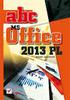 1. Startujemy (13) Co nowego? (13) o Nowoczesny wygląd i wygodna obsługa (13) o Sposoby zapisu dokumentów (14) Instalacja pakietu biurowego (15) o Wybór wersji (15) o Przebieg instalacji (16) o Pierwsze
1. Startujemy (13) Co nowego? (13) o Nowoczesny wygląd i wygodna obsługa (13) o Sposoby zapisu dokumentów (14) Instalacja pakietu biurowego (15) o Wybór wersji (15) o Przebieg instalacji (16) o Pierwsze
Miejsce realizacji zajęć/nazwa instytucji (miejscowość, ulica, nr lokalu, nr sali) :10-09:55
 Harmonogram 1. Harmonogram Data realizacji Godziny realizacji zajęć od-do Temat zajęć Wykładowca Miejsce realizacji zajęć/nazwa instytucji (miejscowość, ulica, nr lokalu, nr sali) 25.04.2017 09:10-09:55
Harmonogram 1. Harmonogram Data realizacji Godziny realizacji zajęć od-do Temat zajęć Wykładowca Miejsce realizacji zajęć/nazwa instytucji (miejscowość, ulica, nr lokalu, nr sali) 25.04.2017 09:10-09:55
ECDL zaawansowany, moduł EXCEL
 ECDL zaawansowany, moduł EXCEL Szkolenie współfinansowane przez Unię Europejską w ramach Europejskiego Funduszu Społecznego Czas trwania szkolenia - 20h (3 dni szkoleniowe) Grupa- 10 osób Terminy - 18-20
ECDL zaawansowany, moduł EXCEL Szkolenie współfinansowane przez Unię Europejską w ramach Europejskiego Funduszu Społecznego Czas trwania szkolenia - 20h (3 dni szkoleniowe) Grupa- 10 osób Terminy - 18-20
Działki Przygotowanie organizacyjne
 Celem poniższego ćwiczenia jest nauczenie rozwiązywania zadań maturalnych z wykorzystaniem arkusza kalkulacyjnego. Jako przykład wykorzystano zadanie maturalne o działkach z matury w 2015 roku. Działki
Celem poniższego ćwiczenia jest nauczenie rozwiązywania zadań maturalnych z wykorzystaniem arkusza kalkulacyjnego. Jako przykład wykorzystano zadanie maturalne o działkach z matury w 2015 roku. Działki
